Configuración de administrador
Los administradores tienen permiso de controlar y gestionar la manera en la que otros miembros en la Organización utilizan las funcionalidades disponibles en sus cuentas.
Para la configuración de administrador:
- Click on the user menu at the top left corner of the screen
- Elige Administración del menú
Aquí puedes realizar varias acciones.
La pestaña de Usuarios tiene una lista de usuarios en tu organización. El administrador puede editar la dirección de correo del usuario, cambiar el rol del usuario o desactivar el usuario.
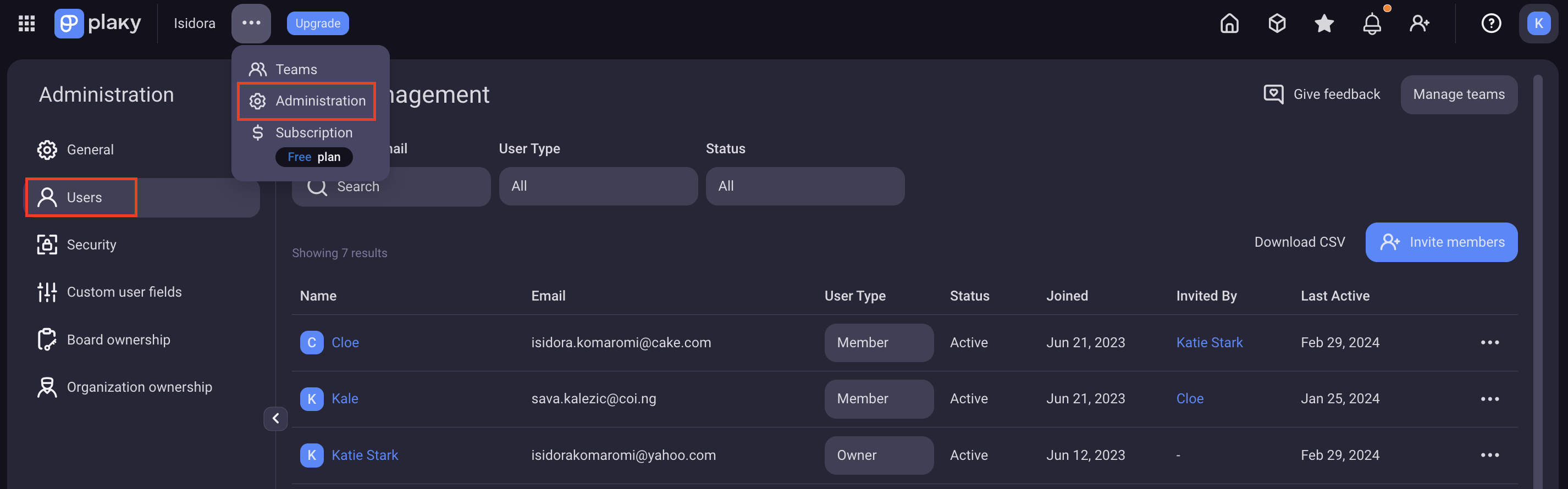
Editar dirección de correo electrónico o desactivar usuario #
Para cambiar la dirección de correo electrónico o desactivar el usuario:
- Haz clic en los tres puntos en la lista de Usuarios a la derecha
- Elige la acción del menú desplegable
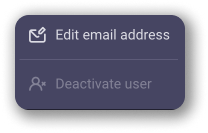
Cambiar rol de usuario #
Para cambiar el rol de usuario de otro usuario en la organización:
- Haz clic en el campo Tipo de usuario en la lista de Usuarios
- Elige el rol en el menú desplegable.
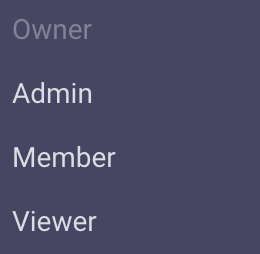
El tipo de usuario de lector está disponible solo en planes de pago.
Configurar SSO #
Mejora la seguridad a escala al eliminar la necesidad de contraseñas de usuario. Habilita el control de acceso centralizado y la gestión eficiente de las credenciales de inicio de sesión configurando el inicio de sesión único (SSO). Para hacerlo:
- Abre la pestaña de Seguridad en Administrador
- Accede a la pestaña de SSO
- Haz clic en el ícono + en la esquina superior derecha para añadir la configuración de SSO
Consulta este artículo para obtener información más detallada sobre cómo configurar el inicio de sesión único (SSO).
Personalizar campos de usuario #
Personaliza los campos que tus compañeros de equipo deberán completar en sus perfiles, asegurándote de que los datos colectivos de tu equipo sean completos y estén bien estructurados para una colaboración efectiva.
Para añadir campos de usuario personalizados:
- Abre la pestaña de Personalización en la página de administración
- Haz clic en + Añadir nuevo campo personalizado
- Edita el título y descripción del campo
- Haz clic en el ícono de Campo para elegir el ícono
- Haz clic en Guardar cambios para completar la acción
Arrastra y suelta los campos para cambiar su orden. Para eliminar un campo de usuario personalizado, haz clic en X.
Para editar cualquier campo personalizado, simplemente haz clic en su título, descripción o ícono.
La edición de los campos de usuario existentes y la adición de campos de usuario personalizados están disponibles solo en el plan Enterprise y en la versión de prueba.
Cambiar nombre de organización y subdominio #
Si navegas a la pestaña General saltarás a la pantalla de Configuración de la organización. Aquí puedes ver y editar el nombre de tu organización y el subdominio de tu organización.
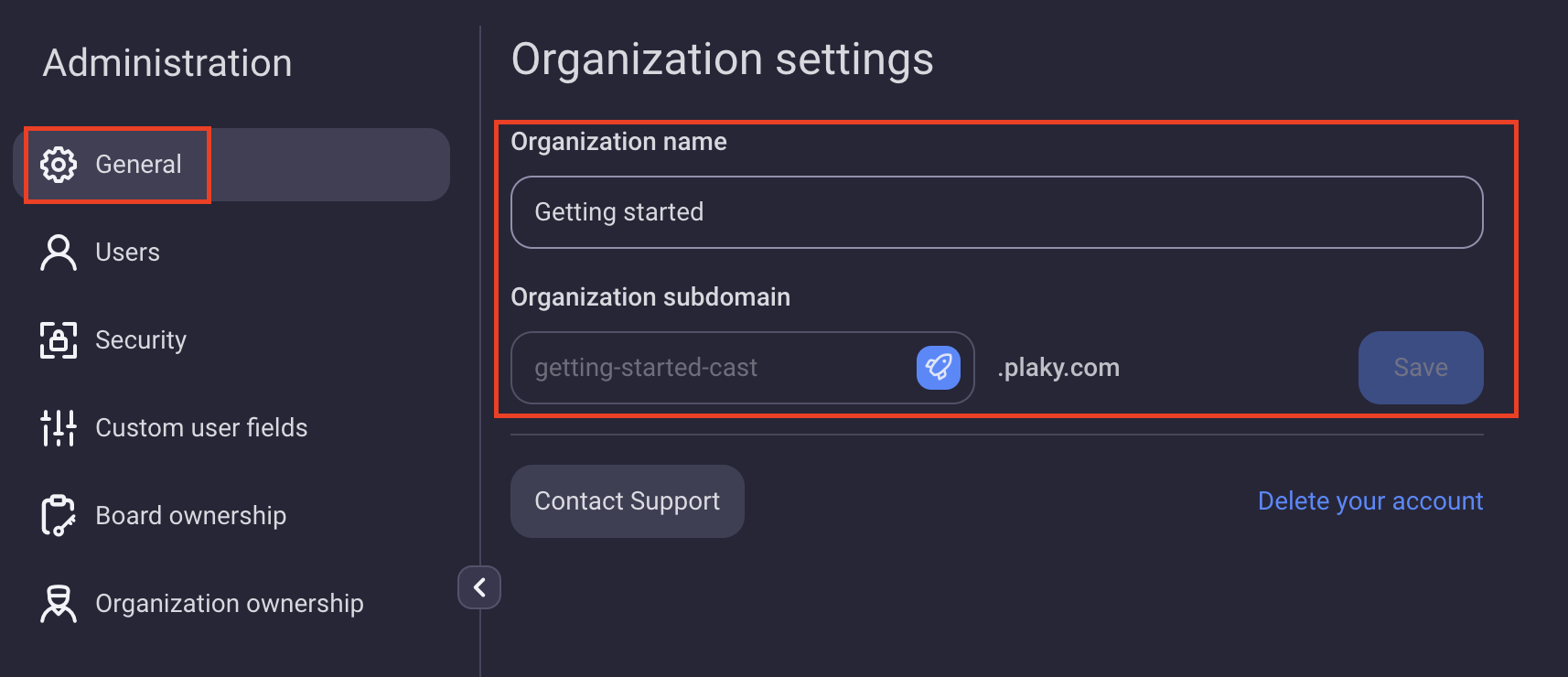
El nombre de la organización es el nombre del espacio virtual de tu empresa que incorpora la administración, gestión y propósito de varios espacios creados en ella. Los administradores pueden cambiar el nombre de la organización.
Para cambiar el nombre y subdominio de organización:
- Abre la pestaña General en Administrador
- Edita el nombre o subdominio de la organización existente
- Haz clic en Guardar para completar la acción
Después de cambiar el nombre, todos los miembros de la Organización recibirán un correo electrónico informándoles del cambio y del nuevo nombre de la Organización. Cuando un usuario cambia el subdominio, se cerrará automáticamente su sesión en Plaky.
El subdominio de la organización es parte de una dirección web que los miembros de la organización utilizan para iniciar sesión en Plaky. Solo se puede cambiar en el plan Empresarial una vez al mes.
Una vez que se cambia el subdominio de la organización, las URL que contienen el subdominio anterior permanecerán activas durante un período limitado de un mes. Dentro de este período, es esencial que todos los miembros de la Organización revisen y actualicen rápidamente sus marcadores y cualquier URL almacenada en documentos externos, ya que las URL anteriores dejarán de estar operativas después de este período.
Si la organización tiene configurado el inicio de sesión único (SSO), consulta este artículo para obtener instrucciones sobre los pasos necesarios a seguir después del cambio de subdominio.
Gestiona quién puede invitar a nuevos miembros #
Esta es una función de pago que permite a los administradores controlar quién puede invitar a nuevos usuarios a una organización. Para configurar estos permisos:
- Abre la pestaña de Seguridad en Administrador
- Accede a la pestaña de Usuarios
- Mueve los interruptores para habilitar/deshabilitar nuevas invitaciones de miembros para:
- Miembros y administradores
- Administradores
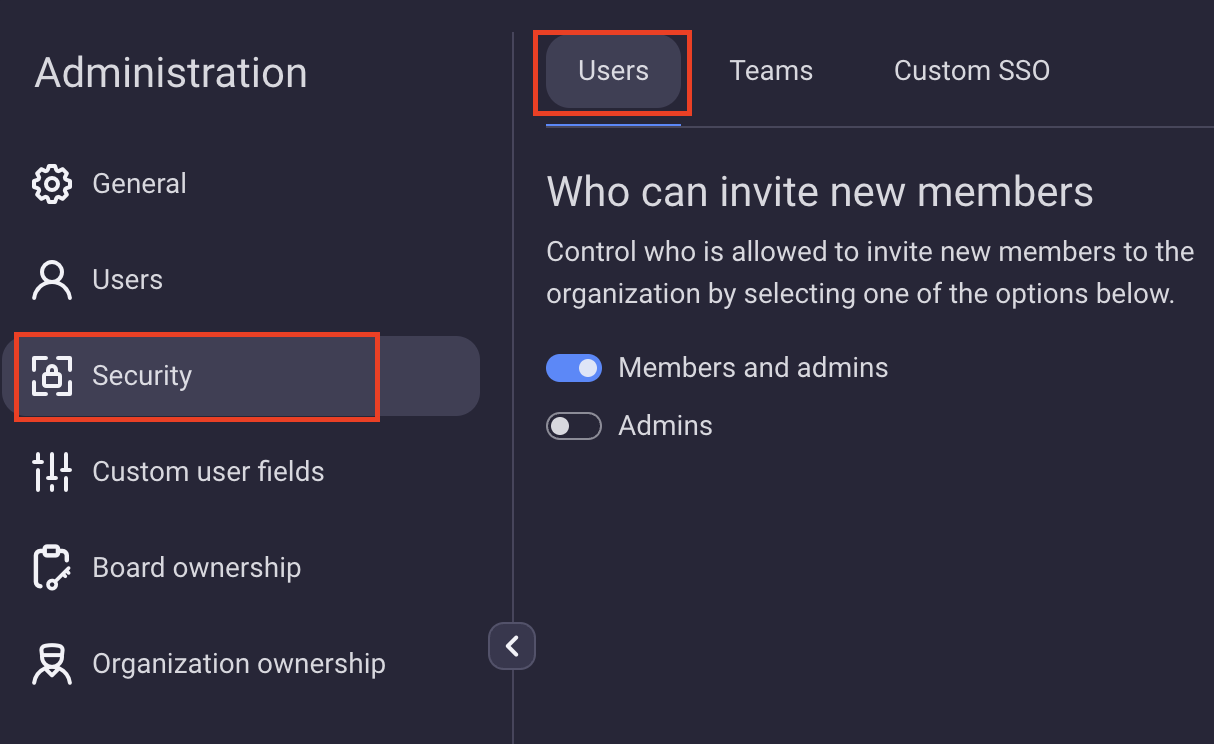
La configuración predeterminada permite que tanto los miembros como los administradores inviten a nuevos usuarios.
Cambiar quién puede gestionar equipos #
This is a paid feature that allows Admins to control who can invite and remove users from teams, rename and delete teams, etc. To configure these permissions:
- Abre la pestaña de Seguridad en Administrador
- Accede a la pestaña de Equipos
- Mueve los interruptores para habilitar/deshabilitar la gestión de equipos para:
- Administradores
- Administradores y creadores de equipos
- Administradores y miembros del equipo
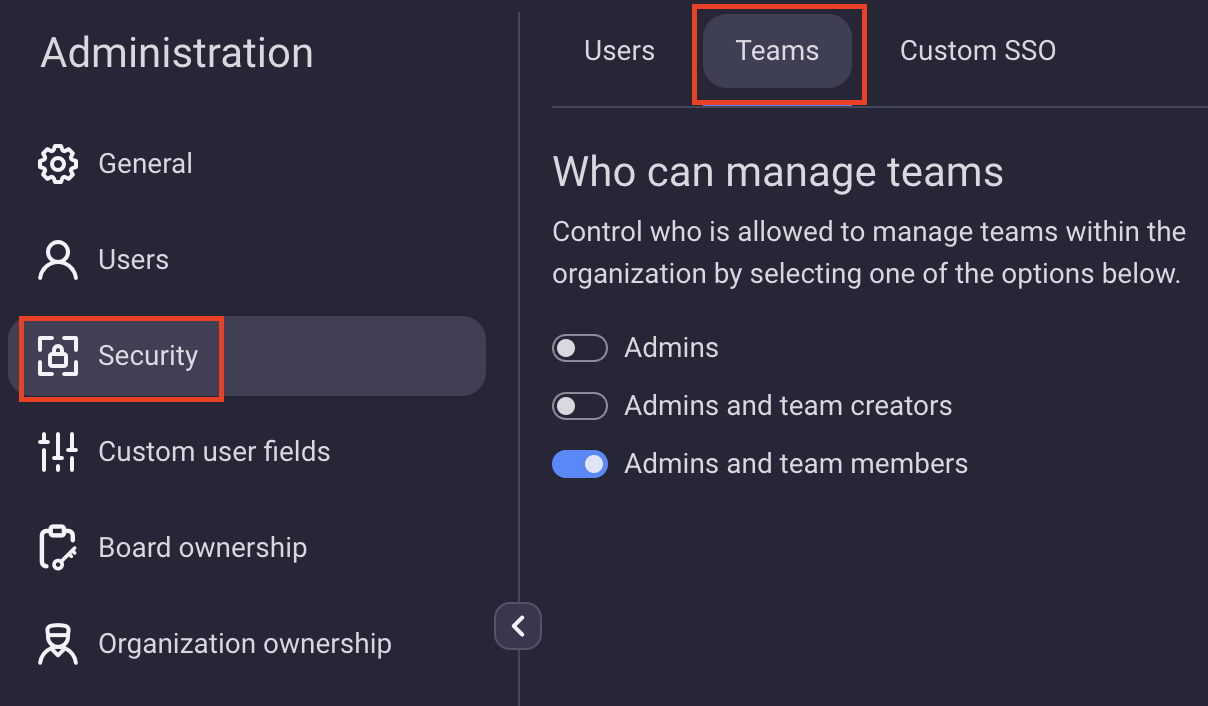
La configuración predeterminada permite que tanto los administradores como los miembros del equipo gestionen equipos.
